Cara Instal Google Play Store di Android
Instalasi Google Play Store di Android: Panduan Lengkap

Kehilangan akses ke Google Play Store? Jangan panik! Artikel ini akan memandu kamu melewati proses instalasi Google Play Store di perangkat Android, baik itu perangkat baru, perangkat dengan custom ROM, atau bahkan yang mengalami masalah. Kita akan bahas berbagai skenario dan solusi untuk memastikan kamu kembali menikmati jutaan aplikasi di Play Store.
Versi Android dan Pengaruhnya pada Instalasi Google Play Store
Versi Android yang berbeda bisa mempengaruhi cara instalasi Google Play Store. Pada perangkat Android versi terbaru, Google Play Store biasanya sudah terpasang secara default. Namun, untuk versi Android yang lebih lawas atau perangkat dengan custom ROM, prosesnya mungkin sedikit berbeda dan memerlukan langkah-langkah tambahan. Perbedaan ini utamanya terletak pada ketersediaan Google Mobile Services (GMS) yang menjadi paket aplikasi Google, termasuk Play Store, yang terintegrasi dengan sistem operasi Android.
Perangkat Android Standar vs. Custom ROM
Perbedaan utama antara perangkat Android standar dan perangkat dengan custom ROM terletak pada keberadaan Google Mobile Services (GMS). Perangkat Android standar, yang biasanya dijual oleh produsen seperti Samsung, Xiaomi, atau Oppo, biasanya sudah dibundel dengan GMS, termasuk Google Play Store. Sebaliknya, perangkat dengan custom ROM, seperti LineageOS atau Paranoid Android, seringkali tidak menyertakan GMS secara default karena alasan lisensi atau preferensi pengembang. Instalasi Google Play Store di perangkat custom ROM memerlukan proses yang lebih kompleks dan bergantung pada ketersediaan paket GMS yang kompatibel.
Metode Instalasi Google Play Store pada Perangkat Android yang Berbeda
| Tipe Perangkat | Metode Instalasi | Kompleksitas | Potensi Masalah |
|---|---|---|---|
| Perangkat Baru (Standar) | Sudah terpasang secara default | Sangat Mudah | Tidak ada (kecuali masalah koneksi internet) |
| Perangkat Bekas (Standar) | Biasanya sudah terpasang, cek pengaturan aplikasi | Mudah | Aplikasi mungkin perlu update, masalah koneksi internet |
| Perangkat dengan Custom ROM | Instalasi manual GMS paket melalui file .zip | Sedang hingga Sulit (tergantung ROM dan pengalaman pengguna) | Kegagalan instalasi, konflik aplikasi, bootloop |
Potensi Masalah dan Pencegahannya
Beberapa masalah umum yang mungkin dihadapi selama instalasi Google Play Store antara lain kegagalan instalasi, error verifikasi, atau aplikasi yang berhenti secara tiba-tiba. Untuk mencegah masalah ini, pastikan perangkat memiliki koneksi internet yang stabil, cukup ruang penyimpanan, dan sistem operasi Android yang sesuai. Lakukan juga restart perangkat setelah instalasi untuk memastikan semua perubahan diterapkan dengan benar. Pastikan juga kamu mengunduh paket GMS dari sumber terpercaya untuk menghindari malware atau file yang rusak.
Tips Persiapan Perangkat Android untuk Instalasi Google Play Store
Sebelum memulai instalasi, ada beberapa hal yang perlu dipersiapkan. Pastikan perangkat memiliki koneksi internet yang stabil, baterai terisi cukup, dan ruang penyimpanan internal yang memadai. Jika menginstal di perangkat dengan custom ROM, riset terlebih dahulu mengenai kompatibilitas GMS dengan ROM yang digunakan. Buat cadangan data penting sebelum melakukan modifikasi sistem. Langkah ini akan membantu mencegah kehilangan data jika terjadi kesalahan selama proses instalasi.
Instalasi Google Play Store di Perangkat Android Standar
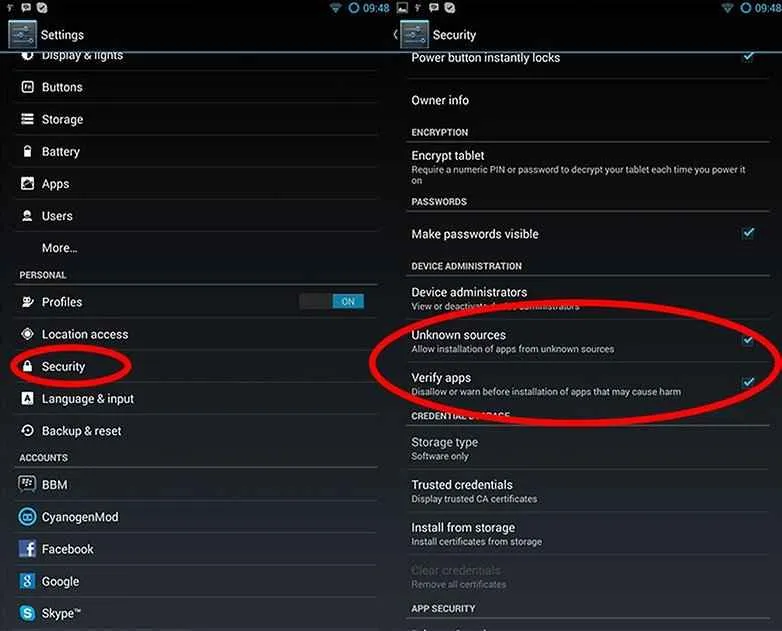
Nah, bagi kamu yang baru beli HP Android atau mungkin baru reset factory, pasti butuh banget nih Google Play Store. Aplikasi ini ibarat pusatnya aplikasi Android, tempat kamu bisa download game, aplikasi edit foto, sampai aplikasi pesan makanan. Gak ada Play Store, ya, HP Androidmu bakalan terasa kurang greget. Berikut langkah-langkah instalasinya di perangkat Android standar.
Proses instalasi Google Play Store di Android standar biasanya sudah terintegrasi dan otomatis. Namun, ada kalanya proses ini terganggu atau bahkan Play Store hilang. Berikut panduan lengkapnya!
Langkah-langkah Instalasi Google Play Store
- Pastikan Koneksi Internet Stabil: Sebelum memulai, pastikan perangkat Android terhubung ke jaringan internet yang stabil, baik WiFi maupun data seluler. Koneksi yang buruk bisa menyebabkan proses instalasi gagal atau terputus.
- Periksa Ruang Penyimpanan: Pastikan perangkat memiliki ruang penyimpanan yang cukup untuk mengunduh dan menginstal Google Play Store. Biasanya, Play Store membutuhkan beberapa ratus MB ruang kosong. Jika ruang penyimpanan hampir penuh, hapus beberapa aplikasi atau file yang tidak terpakai.
- Buka Pengaturan Perangkat: Cari ikon “Pengaturan” (biasanya berbentuk roda gigi) di layar utama atau di menu aplikasi. Sentuh ikon tersebut untuk membuka menu pengaturan.
- Cari dan Buka Google Play Store: Setelah masuk ke menu pengaturan, cari aplikasi Google Play Store. Di beberapa perangkat, aplikasi ini mungkin sudah terdaftar di aplikasi yang terinstal. Jika sudah ada, coba buka dan lihat apakah ada pembaruan yang tersedia. Jika belum terinstal, lanjut ke langkah berikutnya.
- Instal Google Play Services (Jika Diperlukan): Google Play Services merupakan komponen penting yang memungkinkan Google Play Store berfungsi dengan baik. Jika Google Play Services belum terinstal atau usang, kamu akan diminta untuk menginstalnya terlebih dahulu. Ikuti petunjuk di layar untuk menginstalnya. Biasanya, proses ini akan berjalan otomatis setelah kamu membuka pengaturan dan mencoba mengakses Google Play Store.
- Tunggu Proses Instalasi: Setelah semua persyaratan terpenuhi, proses instalasi Google Play Store akan dimulai. Proses ini akan memakan waktu beberapa saat tergantung kecepatan internet dan spesifikasi perangkat. Jangan mematikan perangkat atau mengganggu proses instalasi.
- Verifikasi Instalasi: Setelah instalasi selesai, coba buka Google Play Store. Jika berhasil terbuka dan kamu bisa mengaksesnya, berarti proses instalasi telah berhasil. Kamu sekarang bisa mulai mengunduh aplikasi favoritmu!
Mengatasi Error Kode Selama Instalasi
Terkadang, proses instalasi Google Play Store bisa mengalami kendala dan menampilkan kode error. Kode error ini bervariasi tergantung penyebab masalahnya. Cobalah beberapa solusi berikut:
- Restart Perangkat: Merestart perangkat seringkali dapat mengatasi masalah sementara yang menyebabkan error selama instalasi.
- Periksa Koneksi Internet: Pastikan koneksi internet stabil dan lancar. Cobalah beralih antara WiFi dan data seluler.
- Bersihkan Cache dan Data: Buka Pengaturan > Aplikasi > Google Play Store > Penyimpanan > Bersihkan Cache dan Bersihkan Data. Langkah ini akan menghapus data sementara yang mungkin mengganggu proses instalasi.
- Perbarui Google Play Services: Pastikan Google Play Services sudah terinstal dan diperbarui ke versi terbaru.
- Hubungi Dukungan: Jika masalah tetap berlanjut, hubungi dukungan teknis dari produsen perangkat atau Google untuk mendapatkan bantuan lebih lanjut.
Peringatan! Jangan pernah mengunduh dan menginstal Google Play Store dari sumber yang tidak terpercaya. Hal ini dapat membahayakan perangkatmu dan menyebabkan instalasi malware atau virus. Selalu unduh aplikasi dari sumber resmi.
Daftar Periksa Sebelum dan Sesudah Instalasi
Untuk memastikan proses instalasi berjalan lancar, berikut daftar periksa yang perlu kamu lakukan:
| Sebelum Instalasi | Sesudah Instalasi |
|---|---|
| Pastikan koneksi internet stabil | Buka Google Play Store dan verifikasi akses |
| Pastikan ruang penyimpanan cukup | Pastikan aplikasi dapat diunduh dan diinstal |
| Cadangkan data penting | Periksa pembaruan aplikasi |
Instalasi Google Play Store di Custom ROM: Panduan Anti Ribet
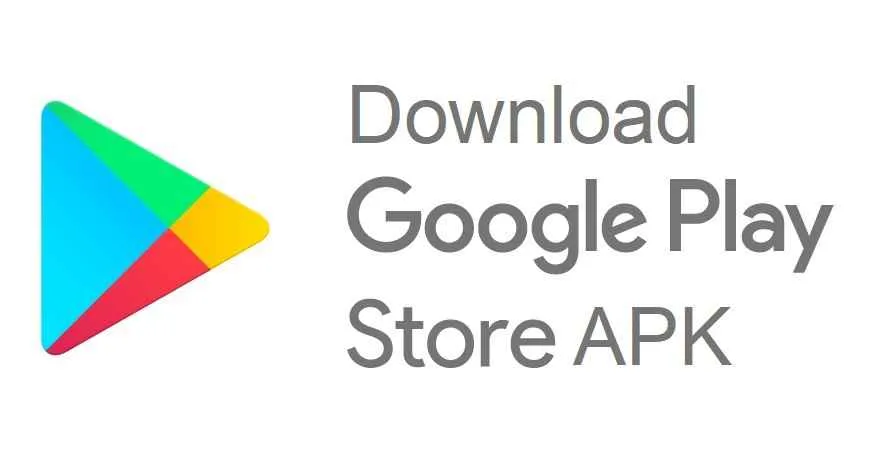
Nah, buat kamu pengguna Android yang gemar eksplorasi dan udah terlanjur jatuh cinta sama custom ROM, pasti pernah dong ngalamin kendala instalasi Google Play Store? Beda banget kan instalasinya dibanding ROM standar bawaan HP? Tenang, kali ini kita bakal bahas tuntas cara instal Google Play Store di custom ROM, biar kamu nggak pusing tujuh keliling.
Instalasi Google Play Store di custom ROM memang sedikit lebih rumit daripada di ROM standar. Perbedaan utamanya terletak pada kekurangan layanan Google (GApps) yang sudah terintegrasi di ROM standar. Custom ROM biasanya hadir tanpa GApps, termasuk Play Store, karena fokusnya pada kustomisasi dan kebebasan pengguna. Jadi, kamu harus instal sendiri GApps-nya.
Persyaratan Instalasi Google Play Store di Custom ROM
Sebelum mulai instalasi, ada beberapa hal yang perlu kamu siapkan. Jangan sampai gagal di tengah jalan ya! Persiapan yang matang akan meminimalisir masalah.
- Custom ROM yang Kompatibel: Pastikan custom ROM yang kamu gunakan mendukung instalasi GApps. Cek forum atau website resmi ROM tersebut untuk memastikan kompatibilitasnya.
- File GApps yang Tepat: Download file GApps yang sesuai dengan versi Android dan arsitektur perangkat (ARM, ARM64, x86). Pilih versi GApps yang tepat, jangan sampai salah pilih karena bisa berakibat fatal.
- Recovery Mode yang Sesuai: Kamu butuh custom recovery seperti TWRP atau OrangeFox untuk menginstal file GApps. Pastikan recovery yang kamu gunakan kompatibel dengan ROM dan perangkatmu.
- Backup Data: Ini langkah paling penting! Backup semua data pentingmu sebelum melakukan instalasi. Siapa tahu terjadi kesalahan, setidaknya datamu aman.
- Koneksi Internet yang Stabil: Pastikan koneksi internetmu stabil selama proses download dan instalasi GApps. Putusnya koneksi di tengah jalan bisa bikin gagal instal.
Kompatibilitas Custom ROM Populer dengan Google Play Store
Berikut tabel perbandingan beberapa custom ROM populer dan kompatibilitasnya dengan Google Play Store. Ingat, kompatibilitas ini bisa berubah sewaktu-waktu tergantung update ROM dan GApps. Selalu cek informasi terbaru sebelum melakukan instalasi.
| Custom ROM | Versi Android | Kompatibilitas GApps | Catatan |
|---|---|---|---|
| LineageOS | Beragam (tergantung perangkat) | Umumnya Kompatibel | Cari paket GApps yang sesuai versi Android |
| Paranoid Android | Beragam (tergantung perangkat) | Umumnya Kompatibel | Cek forum resmi untuk informasi lebih lanjut |
| Havoc OS | Beragam (tergantung perangkat) | Umumnya Kompatibel | Periksa kompatibilitas GApps sebelum instalasi |
Instalasi Google Play Store di LineageOS
Sebagai contoh, kita akan bahas instalasi GApps di LineageOS. Ingat, langkah-langkah ini bisa sedikit berbeda tergantung versi LineageOS dan perangkatmu. Selalu referensikan panduan resmi LineageOS jika ada keraguan.
- Boot ke Recovery Mode (biasanya dengan menekan tombol kombinasi tertentu saat menyalakan perangkat).
- Cari menu “Install” atau yang serupa di TWRP/OrangeFox.
- Pilih file GApps yang sudah kamu download sebelumnya.
- Swipe untuk memulai proses instalasi.
- Setelah instalasi selesai, reboot perangkatmu.
Troubleshooting Instalasi Google Play Store di Custom ROM
Meskipun sudah mengikuti langkah-langkah dengan benar, terkadang masih ada masalah yang muncul. Berikut beberapa troubleshooting yang bisa kamu coba:
- GApps tidak berfungsi setelah instalasi: Coba instal ulang GApps dengan memastikan kompatibilitasnya dengan ROM dan perangkat. Pastikan juga kamu sudah menghapus cache dan data aplikasi Google Play Store.
- Terjadi error selama instalasi: Pastikan file GApps yang kamu download tidak rusak. Coba download ulang dan pastikan koneksi internet stabil.
- Play Store tidak bisa dibuka: Pastikan akun Google kamu sudah terhubung dengan benar. Coba clear cache dan data aplikasi Google Play Store.
- Aplikasi Google lainnya tidak berfungsi: Periksa kembali kompatibilitas GApps dengan ROM dan perangkat. Instal ulang GApps jika diperlukan.
Mengatasi Masalah Umum Instalasi Google Play Store
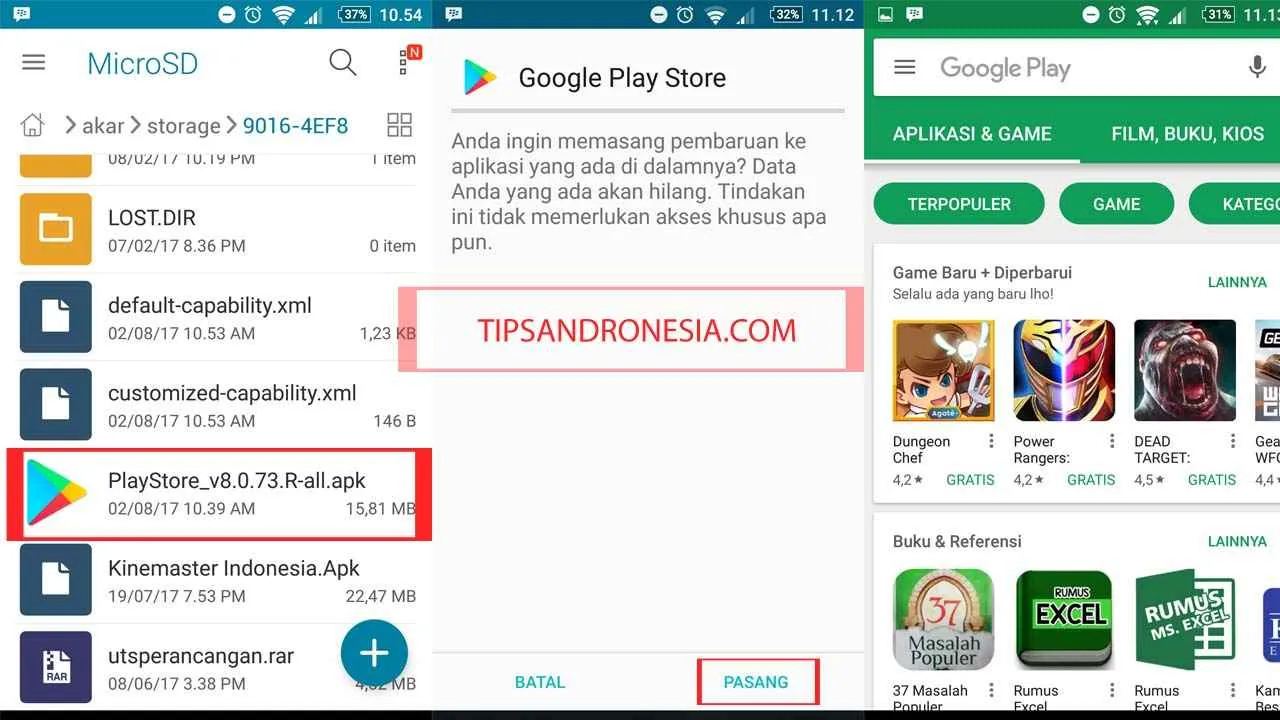
Nah, setelah mencoba berbagai cara instalasi Google Play Store, eh kok masih gagal juga? Tenang, guys! Bukan kamu saja yang mengalaminya. Banyak pengguna Android yang pernah berhadapan dengan masalah ini. Untungnya, masalah ini biasanya bisa diatasi dengan beberapa langkah sederhana. Berikut beberapa masalah umum dan solusinya yang bisa kamu coba.
Lima Masalah Umum Instalasi Google Play Store dan Pemecahannya
Ada beberapa kendala yang sering muncul saat mau pasang Google Play Store. Kelima masalah ini cukup umum dan biasanya mudah diatasi. Simak baik-baik ya!
- Masalah Koneksi Internet: Ini adalah masalah paling umum. Pastikan koneksi internetmu stabil dan lancar. Coba gunakan WiFi atau data seluler yang kuat.
- File APK yang Rusak: Jika kamu mengunduh file APK dari sumber yang tidak terpercaya, file tersebut mungkin rusak dan gagal terinstal. Pastikan kamu mengunduh dari sumber yang resmi dan terpercaya.
- Penyimpanan Internal Penuh: Google Play Store membutuhkan ruang penyimpanan yang cukup untuk instalasi. Hapus beberapa aplikasi atau file yang tidak terpakai untuk menambah ruang penyimpanan.
- Pengaturan Tanggal dan Waktu yang Salah: Tanggal dan waktu yang tidak akurat dapat mengganggu proses verifikasi dan instalasi aplikasi. Pastikan tanggal dan waktu di perangkatmu sudah benar dan sinkron dengan waktu server.
- Konflik Aplikasi atau Sistem: Terkadang, aplikasi lain atau masalah pada sistem operasi Android dapat menyebabkan konflik dan mencegah instalasi Google Play Store. Coba restart perangkatmu atau lakukan factory reset sebagai langkah terakhir.
Solusi Umum untuk Masalah Koneksi Internet
Pastikan koneksi internetmu stabil dan kuat. Coba matikan dan nyalakan kembali data seluler atau WiFi. Jika masih bermasalah, coba hubungi penyedia layanan internetmu. Jangan lupa cek kuota internetmu juga, ya!
Solusi Alternatif Instalasi Google Play Store
Jika metode standar gagal, kamu bisa mencoba beberapa alternatif, seperti menginstal ulang sistem operasi Android atau menggunakan aplikasi pihak ketiga yang membantu dalam instalasi aplikasi. Namun, cara ini perlu kehati-hatian ekstra dan pastikan kamu memahami risikonya sebelum melakukannya. Jangan asal coba, ya!
Cara Memeriksa dan Memperbaiki Pengaturan Tanggal dan Waktu
Tanggal dan waktu yang akurat penting banget untuk proses instalasi. Begini cara memperbaikinya:
- Buka menu Setelan di perangkat Androidmu.
- Cari menu Sistem atau Tanggal & waktu.
- Pastikan opsi Tanggal & waktu otomatis diaktifkan. Jika tidak, aktifkan dan biarkan sistem secara otomatis mengatur tanggal dan waktunya.
- Jika masih bermasalah, coba atur tanggal dan waktu secara manual dengan memastikan keakuratannya.
Verifikasi dan Pengaturan Setelah Instalasi

Nah, Google Play Store udah terpasang di Android kamu! Tapi, perjalanan belum selesai. Pastikan semuanya berjalan lancar dan terlindungi dengan melakukan verifikasi dan pengaturan yang tepat. Langkah-langkah ini penting banget untuk memastikan pengalaman bermain aplikasi kamu aman dan nyaman.
Memverifikasi Instalasi Google Play Store
Setelah proses instalasi, cek dulu apakah Google Play Store sudah benar-benar terpasang dan berfungsi. Cara paling mudah adalah dengan mencari ikon Play Store di menu aplikasi. Ikonnya biasanya berupa segitiga warna-warni yang khas. Jika sudah ada dan bisa dibuka tanpa kendala, berarti instalasi sukses!
Selain itu, coba buka Play Store dan cari aplikasi populer, misalnya WhatsApp atau Instagram. Jika pencarian berjalan lancar dan kamu bisa melihat daftar aplikasi, itu pertanda Google Play Store berfungsi dengan baik. Jangan lupa cek juga koneksi internet kamu, ya!
Cara Memperbarui Google Play Store
Google Play Store, sama seperti aplikasi lain, terus diperbarui untuk meningkatkan performa dan keamanan. Update rutin penting banget untuk mencegah bug dan menikmati fitur terbaru. Berikut cara memperbaruinya:
- Buka Google Play Store.
- Ketuk ikon profil kamu di pojok kanan atas.
- Pilih “Settings”.
- Pilih “About”.
- Ketuk “Play Store version”. Jika ada pembaruan, kamu akan melihat tombol “Update”.
Proses update biasanya cepat dan otomatis. Setelah selesai, Google Play Store akan langsung menggunakan versi terbaru.
Pengaturan Preferensi dan Keamanan Google Play Store
Pengaturan Google Play Store sangat penting untuk menyesuaikan pengalaman dan menjaga keamanan akun kamu. Berikut beberapa pengaturan penting yang perlu diperhatikan:
- Metode Pembayaran: Tambahkan metode pembayaran yang aman dan terpercaya, seperti kartu kredit atau e-wallet. Pastikan data kartu tersimpan dengan aman.
- Pengaturan Akun: Pastikan kamu login dengan akun Google yang tepat dan aktifkan verifikasi dua faktor untuk keamanan ekstra.
- Pengaturan Pemberitahuan: Atur preferensi notifikasi agar kamu hanya menerima pemberitahuan yang penting dan relevan.
- Pengaturan Aplikasi: Tinjau izin aplikasi yang sudah terpasang. Pastikan hanya aplikasi yang terpercaya yang memiliki akses ke data sensitif.
Saran Keamanan dan Privasi Setelah Instalasi
Pastikan selalu mengunduh aplikasi dari Google Play Store resmi. Hindari mengunduh aplikasi dari sumber yang tidak dikenal untuk mencegah malware atau virus yang dapat membahayakan perangkat dan data pribadimu. Selalu perbarui aplikasi secara berkala untuk mendapatkan patch keamanan terbaru.
Menghubungkan Akun Google ke Google Play Store
Untuk mengakses dan menggunakan Google Play Store sepenuhnya, kamu perlu menghubungkan akun Google. Berikut langkah-langkahnya:
- Buka Google Play Store.
- Jika diminta, masukkan alamat email dan password akun Google kamu.
- Ikuti petunjuk yang muncul di layar untuk menyelesaikan proses login.
- Setelah login berhasil, kamu bisa mulai mengunduh dan menggunakan aplikasi.
Setelah terhubung, pastikan kamu memanfaatkan fitur keamanan tambahan yang ditawarkan Google, seperti verifikasi dua langkah untuk melindungi akunmu dari akses yang tidak sah.
Penutup
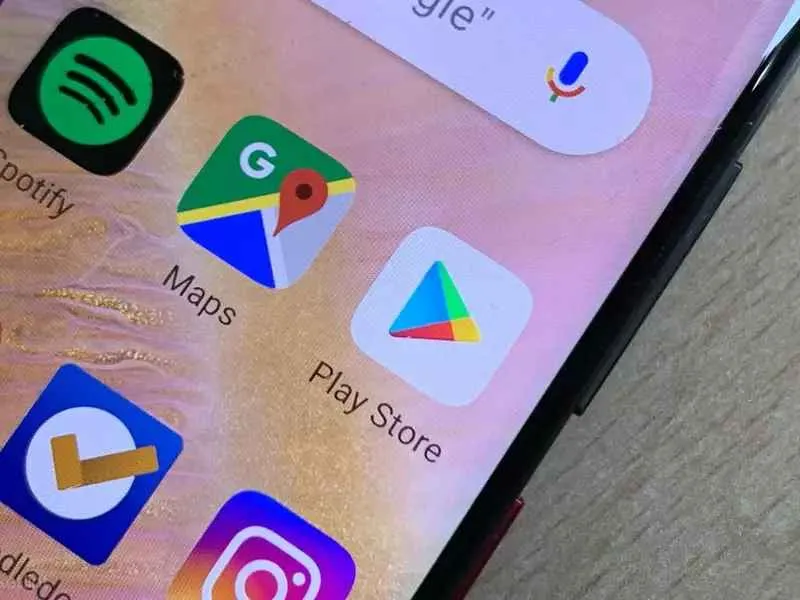
Menginstal Google Play Store di Android ternyata nggak serumit yang dibayangkan, kan? Dengan mengikuti langkah-langkah yang tepat dan memahami potensi masalah, Anda bisa menikmati jutaan aplikasi dan game di perangkat Android Anda. Jadi, tunggu apa lagi? Segera instal Google Play Store dan jelajahi dunia aplikasi yang luas!


What's Your Reaction?
-
0
 Like
Like -
0
 Dislike
Dislike -
0
 Funny
Funny -
0
 Angry
Angry -
0
 Sad
Sad -
0
 Wow
Wow








